Gane incluso más seguridad con la forma simple para generar confirmaciones de pedido. El programa calculará automáticamente todas las posiciones y precios y las añadirá a la impresión. Seleccione "Confirmación de pedido" en "Confirmación de pedidos / Facturas " en el centro de proyectos. En la siguiente ventana puede establecer la información que desea mostrar en la impresión.
Estimación/ Desglose de Material
"Aplicar items individuales/Sin Kits"
Active esta opción para items individuales para valorar en la confirmación de pedido.
"Calcular desperdicio optimizado"
Marque esto en caso de que desee incluir los desperdicios optimizados para el la confirmación de pedido.
Puede encontrar más detalles acerca de los desperdicios optimizados aquí:
"Asignar todas las longitudes residuals al desperdicio"
Active esta opción para asignar todas las longitudes residuals al desperdicio. Esta función esta disponible si, "Cálculo optimizado de desperdicio" está activado
Encuentre más información de esta opción para el cálculo optimizado del desperdicio y longitudes residuals aquí.
Más detalles de longitudes residuales
"Extrapolar a unidades de embalaje (Accesorios/Herraje)"
Si desea que todo el material utilizado sea extrapolado a unidades de embalaje, y mostradas en el confirmación de pedido, active esta opción.
"Considerar diferentes longitudes de barra donde sea aplicable"
En caso de medidas de barra diferentes en el Proyecto, active esta opción para que sean consideradas en el confirmación de pedido.
Descuentos y recargos
Bajo "Descuentos y recargos" puede introducir descuentos individuales.
Opciones
Bajo "Mostrar opciones" puede encontrar las siguientes configuraciones.
"Fases"
Bajo "Fases" puede establecer si las fases se muestran o no, en un confirmación de pedido. Con "Mostrar fases/Subtotales de fases + página nueva" puede establecer si las fases se muestran o no en una página nueva.
"Mostrar Precios"
Bajo "Mostrar Precios" puede establecer si los precious se muestran o no en un confirmación de pedido. Tiene tres opciones para precios.
"Precio Unitario + Precio por elemento + Precio total de elemento"
- "Precio Unitario + Precio Total de los elementos"
- "Precio total de los elementos"
"Texto del precio"
En el campo de texto, "Texto de precio" tiene la opción de introducir un texto individual. Esto será mostrado en la impresión del confirmación de pedido.
Ajustes adicionales
Bajo "Ajustes adicionales" puede configurar los siguientes ajustes.
"Fecha de envío"
En el campo de texto "Fecha de Envío" Tiene la opción de introducir una fecha de envío manualmente.
"Dibujo de Posición"
Los dibujos de posiciones se muestran en la impression del confirmación de pedido. En este área puede determiner si quiere que el dibujo se muestre con la vista interior o exterior.
"Direcciones/Números correlativos"
Click en "Nuevo" en la barra de herramientas para generar un Nuevo número de confirmación de pedido. También puede introducir un número utilizando su teclado.
En la parte inferior de la ventana encontrará cuatro botones.
Con "Exportar" podrá o bien transferir el confirmación de pedido a un programa externo, o bien adjuntarlo en un archivo en un correo electrónico.
Si desea imprimir el confirmación de pedido haga click directamente en "Imprimir.
Click "Mostrar" para mostrar el confirmación de pedido en el ordenador
Una ventana del programa se abrirá con el desglose de precios.
Aquí puede determinar qué posiciones se mostraran en la impresión. Abajo a la izquierda encontrará los botones "Todo" o "Nada" que puede clicar para mostrar todas o ninguna posición. Con las entradas marcadas en rojo, el precio de confirmación de pedido es inferior al precio de la valoración, puede hacer doble click para modificar precios individuales y textos de las ventanas.
Con el botón "Precio Total" puede introducir los totals, y el programa estimará los precious de cada posición. Si desea rondear los precios haga click en "Redonder precios" en la barra de herramientas. Con Aplicar precios estos precios se llevarán al confirmación de pedido.

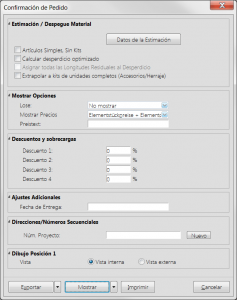


 Español
Español